دانلود كتاب: Download Learning_Update.Bios.rar
Bios مخفف کلمه Base Input Output System میباشد و شامل امکاناتی جهت تنظیم و پیکربندی تنظیمات و امکانات سیستم میباشد . تنظیمات بایوس یا سیماس Cmos در آی سی موسوم به آی سی سیماس بر روی مادِربورد ذخیره می شود . هنگامی که کامپیوتر خاموش است ، باطری تعبیه شده بر روی مادِر بورد تنظیمات ذخیره شده را نگهداری می کند . علاوه بر تنظیمات ، ساعت و تاریخ نیز اطلاعات آی¬سیِ سیماس است که توسط این باطری محافظت می شود.
برای ورود به بخش تنظیمات بایوس بایستی هنگامی که کامپیوتر را روشن می کنیم دکمه های Delete ویا در بعضی سیستمها Ctl+F? یا F?? و یا F1 را بزنیم .( بستگی به نوع مادِربورد دارد ) .
در این بخش که فقط با کیبورد قابل تنظیم است میتوانید تنظیمات بسیار زیادی انجام دهید که به مهمترین آنها اشاره می شود .
توجه کنید که منو بندی و گزینه ها ممکن است در مادِربوردهای مختلف متفاوت باشد اما اصول کلی و مفهوم تمام انها یکی است که ما به گزینه های اصلی مربوط به دو سازنده معروف آیسی بایوس ( AMI و Award) پرداخته ایم :
 Standard CMOS Features
Standard CMOS Features
این بخش شامل تنظیمات اصلی و مشترک بین تمام سیستمها میباشد و شامل موارد زیر است : Date & Time :
تنظیم و نمایش تاریخ - تنظیم و نمایش ساعت IDE ? Master :
تنظیم و نمایش دستگاهی که به پورت IDE? روی مادر بورد نصب شده و در حالت Master قرار دارد IDE & Slave :
تنظیم و نمایش دستگاهی که به پورت IDE? روی مادر بورد نصب شده و در حالت Slave قرار دارد IDE & Master :
تنظیم و نمایش دستگاهی که به پورت IDE? روی مادر بورد نصب شده و در حالت Master قرار دارد IDE & Slave :
تنظیم و نمایش دستگاهی که به پورت IDE? روی مادر بورد نصب شده و در حالت Slave قرار دارد Serial ATA :
تنظیم و نمایش دستگاهی که به پورت SATA? روی مادر بورد نصب شده . Floppy Device [Drive A / Drive B] :
تنظیمات و فعال/غیرفعال کردن درایو فلاپی دیسک System Information :
نمایش کلیاتی راجع به سیستم (در برخی سیستمها وجود دارد )
ـ نکته: دستگاههایی مانند سی¬دی¬رام ، رایتر و هارد اغلب ATA هستند و با کابلی ?? رشته ای موسوم به IDE که مطابق شکل زیر است به مادربورد وصل می شود . اغلب مادربوردها دارای یک یا دو پورت IDE هستند( یعنی ? یا ? دستگاه ATA را میتوان به آن وصل کرد. به ATA در مواقعی PATA نیز گویند ).
از آنجا که کابل IDE دارای سوکت میباشد دو سوکت آن به دو دستگاه قابل نصب است که یکی Slave و دیگری Master خواهد بود . برای تنظیم اینکه کدامیک Master و کدامیک Salve باشند در پشت این دستگاهها جامپرهایی مطابق شکل زیر تعبیه شده که با توجه به توضیحات روی دستگاه قابل تنظیم هستند . هاردها و رایترها با سوکت SATA نیز موجودند که سرعت بسیار بیشتری دارند و کابل آنها کوچکتر میباشد . این دستگاهها با کابل موسوم به ساتا به مادربورد وصل می شوند . به هر پورت ساتا یک وسیله نصب میشود . در حال حاضر اغلب مادربوردها دارای ? ، ? و یا ? پورت ساتا هستند .Advanced CMOS Features
امکانات ویژه و خاص
شامل تنظیمات امکانات ویژه و خاص مربوط به BIOS سیستم میباشد . مثلا در اغلب بایوس ها شامل موارد زیر است :
( توضیح: گزینه های قابل انتخاب برای هر تنظیم در داخل کروشه[ ] قرار داده شده ) Boot Sector Protection : [ Enable/ Disable ]
فعال(Enable) یا غیرفعال (Disable) بودن سیستم حفاظت از خرابی و دستکاری غیرمجاز بایوس توسط ویروس و یا اتفاقات ناخواسته Full Screen Logo Screen : [ Enable/ Disable ]
نمایش یا عدم نمایش لوگوی شرکت سازنده مادِربورد در ابتدای روشن شدن سیستم Quick Booting : [ Enable/ Disable ]
با قرار دادن این گزینه در حالت فعال (Enable) ، سیستم پس از گذشت ?? ثانیه از چک کردن تنظیمات شروع به بالا آمدن میکند . (اگر چک قعات بیش از ?? ثانیه طول بکشد از چک کردن مابقی صرفنظر می کند ) Boot Up Num-Lock LED : [ON / OFF ]
مشخص کردن وضعیت پیش فرض چراغ دکمه های شماره (Numbers Keys) Boot Sequence [C, CD-Rom,A / A,CD-Rom,C / CD-Rom.C,A / CD- Rom,A,C ]
با ورود به این بخش می توانید اولویت مراجعه سیستم برای بالا آمدن را به دستگاه دلخواه بدهید . Hard Disk Boot Priority : [ HDD ? / HDD ? / HDD ? /… ]
تنظیم اولویت بین هارددیسکها برای بالا آمدن (اینکه سیستم عامل با کمک کدام هارد بالا بیاید) ? First(?st) Boot Device : [ Hard Disk / CD-ROM / Floppy / USB HDD/… ]
تنظیم اولین دستگاهی که توسط سیستم برای بوت شدن مورد استفاده قرار میگیرد ? Second(?nd) Boot Device : [ Hard Disk / CD-ROM / Floppy / USB HDD/… ]
تنظیم دومین دستگاهی که توسط سیستم برای بوت شدن مورد استفاده قرار میگیرد .( به دستگاه دوم تنها زمانی مراجعه می شود که دستگاه اول نتوانسته سیستم را بوت کند ) ? Third(?rd) Boot Device : [ Hard Disk / CD-ROM / Floppy / USB HDD/… ]
تنظیم سومین دستگاهی که توسط سیستم برای بوت شدن مورد استفاده قرار میگیرد .( به دستگاه سوم تنها زمانی مراجعه می شود که دستگاه دوم نتوانسته سیستم را بوت کند ) ? Other Boot Device
تنظیم دیگر دستگاهها که توسط سیستم برای بوت شدن مورد استفاده قرار میگیرند.
ـ نکته : هنگامی که میخواهیم از روی سی دی ویندوز نصب کنیم بایستی First Boot Device را CD-ROM قرار دهیم تا سیستم به محض روشن شدن به درایو سی دی مراجعه کرده و از روی سی دی بالا بیاید .
برای نصب سیستم عامل داس بایستی First Boot Device را Floppy Disc قرار دهیم تا سیستم به محض روشن شدن به درایو فلاپی مراجعه کرده و از روی فلاپی بالا بیاید .Integrated Peripherals
?) دستگاههای مجتمع روی مادِربورد
تنظیمات مربوط به تمامی دستگاهها و قطعات روی مادِربورد ( مجتمع شده بر روی مادِربورد) یا اصطلاحا تنظیمات دستگاههای آنبورد (On Board
دستگاههای آنبورد مانند سیستم کارت صوت مادربورد و یا پورتهای USB (یو اِس بی) و (همچنین در بعضی از مادربوردها تنظیمات کارت گرافیکهای تعبیه شده روی مادِربورد ) و نیز تنظیمات مربوط به کارت شبکه تعبیه شده بر روی مادِربورد .
به توضیح بخشهای مهم این قسمت میپردازیم : ? USB Controller : [Disable / ? Ports / ? Ports / ? Ports / ? Ports /… ]
تنظیم فعال یا غیر فعال بودن پورتهای USB مادِربورد ? USB Device Legacy Support : [Enable / Disable ]
تنظیم امکان/عدم امکان استفاده از دستگاههای USB در سیستم عامل ? Onboard Lan Controller : [Enable / Disable ]
تنظیم فعال/غیرفعال بودن کنترلر شبکه ? Audio Controller : [Enable / Disable ]
تنظیم فعال/غیرفعال بودن کارت صوت مجتمع شده ? On-Chip ATA Controller : [Enable / Disable ]
تنظیم کنترلر دستگاههای اِتا (ATA) ? On-Chip SATA Controller : [Enable / Disable ]
تنظیم فعال/غیرفعال بودن کنترلر دستگاههای SATA ? Raid Sata Mode : [IDE / Raid? / Raid ? / Raid ? / …]
تنظیم سیستم استفاده از Raid ( استفاده بهینه و بدون خطا از چند هارددیسک) ? I/O Device :
تنظیمات مربوط به پورتهای خروجی و ورودی مادِربورد مانند LPT, Com,Mid ? USB Keyboard Support : [Enable / Disable ]
فعال یا غیرفعال بودن کیبورد با پورت USB ( برای کیبورد های یو اس بی حتما بایداین گزینه فعال باشد ) ? USB Mouse Support : [Enable / Disable ]
فعال یا غیرفعال بودن ماوس با پورت USB ( برای موس های یو اس بی حتما باید این پورت فعال باشد ، در غیر اینصورت هنگام نصب ویندوز در زمانی که سیستم یو اس بی را شناسایی نمی کند موس غیر فعال می شود ) ? Onboard Serial Port ? & ?
تنظیمات مربوط به پورتهای سریالPower Management Setup
?) تنظیمات مدیریت تغذیه سیستم
در این قسمت اغلب چند بخش اساسی وجود دارد : ? ACPI Function(Or Suspend Mode) : [Enable / Disable ]
تنظیم عملکرد حالت ACPI که در ویندوز ???? و اکس پی قابل استفاده است ) ? USB Device Wake UP : [Enable / Disable ]
اینکه سیستم با دستگاههای متصل به USB از حالت Standby خارج گردد یا خیر ? Resume From S? By PS? Keyboard: [Enable / Disable ]
اینکه سیستم با کیبورد متصل به PS? از حالت Standby خارج گردد یا خیر ? Resume From S? By PS? Mouse : [Enable / Disable ]
اینکه سیستم با ماوس متصل به PS? از حالت استندبای خارج گردد یا خیر ? Power Button Function : [Power Off / Suspend ]
عملکرد دکمه پاور روی کِیس ( خاموش کند و یا به حالت Standby برود ) ? Keyboard Power ON :
این بخش دارای ? گزینه است :
ـ Password : با زدن پسووردی دلخواه سیستم روشن شود
ـ Disable : حالت روشن شدن سیستم با صفحه کلید غیرفعال باشد
ـ Keyboard ?? : با زدن دکمه پاور روی کیبوردهای قدیمی سیستم روشن شود . ? Mouse Power ON : [Enable / Disable ]
اینکه وقتی کلیک دکمه چپ ماوس کلیک گردد سیستم روشن شود . ? Modem Ring resume : [Enable / Disable ]
این گزینه اگر فعال باشد ، اگر مودم شما به خط تلفن متصل باشد و کسی با شما تماس بگیرد سیستم روشن می شودPnp/PCI Configuration
?) پیکربندی و تنظیمات مربوط به دستگاههای ? PCI : Peripheral Compounent Interconnect
و PNP : Plug & Play
دستگاهای PCI دستگاههایی هستند که از طریق اسلات ( شکاف) های PCI به مادربورد متصل می شوند . مانند مودم ، تی وی کپچر و یا کارت صوت
در این بخش هرکدام از شکافهای (Slot) مادربورد را میتوان تنظیم کرد که از کدام شماره وقفه(IRQ) استفاده کند .
بهتر است گزینه Auto را انتخاب کنیم تا سیستم به طور اتوماتیک شماره وقفه به دستگاهها نسبت دهد .PC Health Status یا H/W Monitor

?) وضعیت سلامتی سیستم
این بخش نمایانگر وضعیت کلی سیستم شامل سرعت فنها ، دمای جاری سیستم و پردازنده ، ولتاژ پردازنده و ... میباشد .
در بعضی از سیستمها در این بخش گزینه های زیر نیز وجود دارند : ? Chassis Instruction : [Enable / Disable ]
عملکردهای جانبی کِیس مانند باز بودن درب ? CPU Smart Fan Target : [Disable / Level ? / … / Level ? ]
تنظیم اتوماتیک سرعت فن پردازنده در دمای زیاد ? CPU Fan Fail Warning : [Enable / Disable ]
هشدار در هنگام خرابی یا عملکرد بدِ فن پردازنده ? CPU Temp Warning : [Disable / ?? / ?? / ?? / ?? ]
هشدار رسیدن دمای پردازنده به دمای خاص ? CPU Temp Warning : [Enable / Disable ]
هشدار در هنگام خرابی یا عملکرد بد فن سیستم (کِیس) ?) Frequency/Voltage Control
?) کنترل ولتاژ و فرکانس
در این بخش می توان فرکانس کاری پردازنده و ولتاژ کاری رم و پردازنده و همچنین ولتاژ کارت گرافیکی متصل به شکاف AGP را تنظیم کرد .
این بخش بیشتر برای OverClockکردن بکار میرود .
دستکاری این بخش بدون داشتن اطلاعات دقیق و کافی ممکن است باعث سوختن مادربورد ، پردازنده و یا کارت گرافیک گردد .?) Top Performance / Loaf Fail-Safe / Optimized Default
?) تنظیمات اولیه و تنظیمات کارا
این بخش که با سه نام ذکر شده بالا در دسترس است شامل تنظیمات پیش فرض و اولیه کارخانه سازنده و همچنین پیش تنظیمات پیشنهادی شرکت سازنده میباشد .
به برخی از گزینه های رایج آن میپردازیم : ? Load Fail-Safe Default :
بارگزاری تنظیمات پیش فرضی که از برخی از قابلیتهای مادربورد چشمپوشی می کند . ? Top Performance & Optimized Default :
بارگزاری تنظیمات پیش فرضی که بیشترین کارایی مادربورد سیستم را بهمراه دارد.?) BIOS Setting Password - Set Supervisor & User Password
?) کلمه عبور تنظیمات بایوس / تنظیم کلمه عبور کاربر
در این بخش میتوان برای ورود به سیستم و یا ورود به تنظیمات بایوس کلمه عبور گذاشت .
با تنظیم System Password یا User Password می توان برای بالا آمدن سیستم یک کلمه عبور گذاشت تا کسی نتواند بدون مجوز از کامپیوتر استفاده کند .
با تنظیم Supervisor Password می توان برای ورود به بخش تنظیمات بایوس کلمه عبور قرار دادر .
ـ نکته : با برداشتن باطری روی مادربورد این دو کلمه عبور پاک خواهند شد و کلیه تنظیمات به حالت اولیه ( تنظمات کارخانه) برمیگردد .
آموزش تنظيمات بايوس سيستم Bios Setup
برگرفته از: مطلب آموزشي دوست خوبم (lord hack (tablo shadi در انجمن soft98
 منوهاي برنامه Setup
منوهاي برنامه Setup

شكل 1
در اين صفحه منوهاي Set Supervisor Password و Set User Password براي تنظيم پسورد مي باشد . اين دو گزينه با هم فرق مي كنند.
گزينه Set User Password فقط امكان دسترسي به بعضي از گزينه هاي باياس را مي دهد ولي Set Supervisor Password امكان دسترسي به همه گزينه ها را به كاربر مي دهد.
Standard CMOS Features
با ورود به اين قسمت، همانطور كه در شكل 2 مشاهده مي كنيد مي توانيد موارد مختلفي از جمله تاريخ و ساعت سيستم را تنظيم كنيد.
در زير اين تنظيمات مي توان هارد و ساير دستگاه هاي ذخيره سازي اطلاعات مانند CD-ROM و CD-Writer را تعريف و مشخص نمود. البته با توجه به جديد بودن مدل مادربردها در صورت عدم انجام اين كار ، دستگاه به طور اتوماتيك ، عمليات شناخت و تعريف هارد و CD را انجام مي دهد.براي مشاهده تنظيمات اين قسمت كافي است روي درايو ( هارد يا CD ) رفته و روي آنEnter كنيد.
بعد از آن مي توانيد مشخصات دقيق آن مانند ظرفيت هارد ، تعداد سيلندر، هد و سكتورها را مشاهده نماييد. در اين قسمت چهار گزينـــــــــه :IDE Primary Master IDE Primary Slave ، IDE Secondary Master و IDE Secondary Slave مي باشد. همانطور كه مي دانيد روي مادربرد دو كانكتور IDE وجود دارد كه به هركدام دو هارد يا CD را مي توان متصل كرد. يعني چهار قطعه IDE كه هركدام از آنها به يكي از اين چهار گزينه نسبت داده مي شود. بعنوان مثال اگر يك هارد داشته باشيم و جامپر آن را روي Master تنظيم و آن را به IDE1 وصل كنيم ، در مقابل عبارت اول يعني Primary Master ، مشخصات آن هارد نشان داده خواهد شد. با زدن كليد Enter روي آن ، مشخصات كامل تري از آن را خواهيد ديد.
گزينه Halt On در اين صفحه به اين معني است كه سيستم بعد از روشن شدن و در هنگام اجراي مراحل بوت در صورتيكه به خطايي برخورد كرد متوقف شود. مثلا اگر كيبورد متصل نبود سيستم متوقف شده و كاربر را با دادن پيغامي آگاه مي سازد. كه داراي گزينه هايي مانند All Error ، No Error و ... مي باشد.

شكل 2
Integrated Peripherals
همانطور كه در شكل 3 مشاهده مي كنيد اين قسمت از تنظيمات BIOS شامل تنظيمات قطعات داخلي دستگاه كه بر روي مادربرد به صورت built-in قرار دارند مي باشد. از جمله آنها پورت هاي سريال و موازي همچنين كارت هايLAN ( در صورتيكه كارت شبكه Onboard باشد ) ، كارت صدا ( Audio Card ) و USB مي توان نام برد. در نظر داشته باشيد كه فعال بودن پورت هايي كه بدون استفاده هستند بسياري از منابع سيستم را هدر مي دهند و در نتيجه بهتر است غير فعال باشند.
USB Controllers: همانطور كه در شكل 3 مشاهده مي كنيد براي استفاده از USB ها بايد اين گزينه را Enable كنيم.
 شكل 3
شكل 3 USB Legacy Support : اگر دستگاه با كيبورد USB كار مي كند اين تنظيم بايد Enabled باشد. زيرا اگر كيبورد USB باشد و بخواهيد از آن در محيط DOS و يا آنكه قبل از بالا آمدن ويندوز مثلاً در برنامه Setup ( يا به اصطلاح BIOS ) از آن استفاده كنيد بايد اين گزينه فعال شده باشد در غير اين صورت نمي توان از اين كيبورد در محيط هاي غير از ويندوز مذكور استفاده نمود اما دقت كنيد كه فعال بودن اين گزينه ممكن است مشكلاتي براي دستگاه از قبيل درست خاموش نشدن به وجود آورد در نتيجه اگر كيبورد با پورت PS/2 كار مي كند اين گزينه را غير فعال ساخته و تنها در صورت اجبار و استفاده از كيبورد USB آنرا فعال كنيد.
AC97 Audio : اگر مادربرد داراي كارت صوتي on-board باشد عموماً اين گزينه بايد Enabled باشد اما اگر دستگاه در جايي استفاده مي شود كه نيازي به كارت صدا ندارد ، غيرفعال نمودن گزينه مذكور باعث حفظ مقدار قابل توجهي از منابع كامپيوتر مي گردد. مورد استفاده مهم از اين گزينه بيشتر براي مواقعي است كه بخواهيد كارت صداي داخلي را غير فعال كرده و از يك كارت صدا كه بر روي اسلات PCI نصب مي شود ( Audio PCI Card ) استفاده نمود.در اينصورت حتما بايد كارت صداي onboard را غير فعال سازيد. لازم به ذكر است نام اين گزينه در بايوس فونيكس Onboard AC97 Audio Controller مي باشد.
Onboard Serial Port A : در صورت استفاده از پورت سريال بايد آن را روي 3F8/IRQ4 تنظيم شود.
Onboard Serial Port B : در صورت استفاده از اين پورت بايد روي2F8/IRQ3 تنظيم شود.
Onboard Parallel Port : اگر در كامپيوتر از پورت Parallel استفاده نمي كنيد توصيه مي شود كه آن را disable نماييد ، اما اگر از آن استفاده مي كنيد بهتر است روي IRQ7/378 تنظيم شود.
Parallel Port Mode : اگر پورت Parallel خود را disable كرده ايد تنظيم اين گزينه بي مفهوم مي باشد. اما اگر پورت Parallel فعال بوده و يك دستگاه مانند چاپگر به آن وصل است، بهتر است روي Enhanced Parallel Port ) EPP ) تنظيم شود. اما اگر بيش از يك دستگاه به پورت سريال كامپيوتر متصل مي باشد بهتر است گزينه رويEnhanced Capabilities Port ) ECP ) تنظيم شود. براي آنكه از اين تنظيمات بيشترين بهره را بگيريد بهتر است از كابل پاراللIEEE 1284 استفاده كنيد.
Game Port : در صورتيكه به سيستمتان كارت صدا اضافه كرده ايد و يا از دستگاه هاي MIDI و يا Joystick استفاده نمي كنيد اين گزينه را disabled كنيد در غير اين صورت تنظيم پيش فرض ( مقدار 201 ) بهترين انتخاب مي باشد.
Onboard MIDI I/O : ( Musical Instrument Digital Interface ) MIDI استانداردي مي باشد كه بوسيله آن سخت افزار ، نرم افزار كامپيوتر و آلا ت موسيقي با يكديگر ارتباط بر قرار مي كنند. اگر از كامپيوترتان براي درست كردن و يا اجراي موزيك هاي MIDI استفاده نمي كنيد اين گزينه را Disabled كنيد در غير اين صورت تنظيم پيش فرض ( مقدار 330 ) مناسب ترين هم مي باشد.
Onboard MIDI IRQ : در صورت فعال بودن، تنظيم پيش فرض پيشنهاد مي شود.
Advanced BIOS Features
در شكل 4 مشاهده مي كنيد با كمك گزينه هاي : First , Second , or Third Boot Device مي توانيد قطعه اي كه دستگاه بايد از روي آن بوت شود را انتخاب كنيد. هر قطعه اي كه نمي خواهيد به عنوان bootable باشد را بايد غير فعال كنيد.
شكل 4
Boot up Floppy Seek : اين گزينه را به علت تلف كردن وقت و ايجاد سر و صدا هميشه غير فعال كنيد. بصورت پيش فرض اين گزينه Disable است.
Password Check : اگر به شكل 1 توجه نماييد خواهيد ديد كه صفحه ابتدايي ورود به برنامه Setup داراي گزينه اي به نامSet Supervisor Password است كه امكان ايجاد پسورد را فراهم مي كند. حال با اين گزينه ( يعني Password Check ) مي توانيد انتخاب نماييد پسورد چه زماني از شما خواسته شود هنگام ورود به برنامه Setup يا هنگام روشن شدن سيستم. اگر روي System باشد هر وقت سيستم را روشن نماييد بايد ابتدا پسورد را وارد تا بتوانيد از سيستم استفاده كنيد. در باياس Award نام اين گزينه Security Options مي باشد.
VGA Boot From : اين تنظيم موقعي مورد استفاده قرار مي گيرد كه دو كارت گرافيكي روي دستگاه نصب باشد. يكي روي پورت AGP و ديگري روي پورت PCI. . در اين قسمت مي توان تنظيم كرد كه كدام كارت اصلي و كدام كارت دوم باشد. اما اگر يك كارت گرافيكي روي سيستم نصب شده باشد بايد تنظيم پيش فرض را به AGP تغيير داد. گفتني است كه در سيستم هايي كه از دو كارت گرافيك استفاده مي كنند ، كارت اصلي به كارتي مي گويند كه تصاوير را در هنگام بوت شدن كامپيوتر نمايش مي دهد.
Power Management Setup
تنظيمات اين قسمت كه اكثرا هم در تنظيم آن اشتباه مي كنند يكي از مهمترين قسمت تنظيمات مي باشد چراكه اگر به صورت نادرست انجام شوند منجر به مشكلاتي از جمله shutdown شدن بيهوده دستگاه مي شود. از آنجا كه خود ويندوز داراي Power Management دروني مي باشد براي آنكه بخواهيد شخصاً كنترل را به دست بگيريد بايد اين قسمت در BIOS غير فعال شود در غير اينصورت تنظيمات شخصي شما با تنظيمات پيش فرض در گير شده و هيچ يك به درستي كار نخواهند كرد. توجه داشته باشيد كه توليد كنندگان مادربرد هرگز تصور نمي كنند كه تمامي كاربران از سيستم عامل windows استفاده مي كنند در نتيجه بسياري از تنظيمات BIOS براي كساني است كه از اين سيستم عامل استفاده نمي كنند.

شكل 5
شرح برخي گزينه هاي مهم اين پنجره عبارتند از :
Soft-Off by PWR-BTTN : توسط اين گزينه مي توان نوع خاموش شدن سيستم را تعيين كرد. اگر روي گزينه Instant-off تنظيم شده باشد به محض زدن دكمه Power سيستم خاموش مي شود و اگر روي گزينه Delay 4 Sec تنظيم شده باشد بايد دكمه Power را چهار ثانيه نگه داشت تا سيستم خاموش شود.
AC Back Function : اين گزينه وضعيت روشن شدن كامپيوتر را پس از ورود برق به سيستم نشان مي دهد. زماني را در نظر بگيريد كه برق رفته است و مي خواهيد پس از آمدن برق سيستم خودبخود روشن شود پس بايد آن را روي گزينه Full-On تنظيم نماييد.در صورتيكه بخواهيد بعد از آمدن برق ، سيستم هميشه خاموش بماند ، بايد گزينه Soft-Off را انتخاب نماييد.
گزينه Memory نيز بر اساس وضعيت قبل از برق رفتن تصميم مي گيرد. اگر سيستم خاموش بوده خاموش مي ماند و اگر روشن بوده سيستم روشن مي شود. اين گزينه در بايوس فونيكس به نام AC Power Loss Restart مي باشد.
Keyboard Power On : اين گزينه به شما امكان مي دهد توسط كيبورد بتوانيد سيستم را روشن كنيد. بعنوان مثال اگر روي گزينه Keyboard 98 تنظيم شده باشد و كيبورد شما داراي دكمه Power باشد ، هنگاميكه سيستم خاموش است مي توانيد با زدن آن دكمه سيستم را روشن نماييد.
Mouse Power On : اگر Enable باشد با حركت موس سيستم روشن مي شود.
PME Event Wake Up : وقتي اين گزينه Enable باشد با هر سيگنال كارت PCI اي كه داراي اين خاصيت باشد سيستم روشن مي شود. بعنوان مثال اگر از كارت شبكه اي استفاده مي كنيد كه خاصيت ( WOL( Wake-On-LAN را دارد ، اين گزينه بايد فعال باشد. چون پس از درخواستي كه به كامپيوتر شما وارد مي شود سيستم تان را روشن خواهد كرد. اگر از اين كارت هاي PCI استفاده نمي كنيد اين گزينه را غير فعال كنيد. اين گزينه در بايوس فونيكس به نام Power up on PCI Device مي باشد.
Resume by Alarm : با تنظيم اين گزينه و دو گزينه زير آن مي توانيد سيستم را در زمان مشخصي خود به خود روشن نماييد. اين گزينه در بايوس فونيكس به نام Automatic Power up مي باشد.گزينه هاي بايوس فونيكس در پنجره Power Management بصورت زير مي باشد.
HDD Down In Suspend : اين امكان باعث مي شود كه هارد وقتي دستگاه به حالت Suspend مي رود به صورت اتوماتيك Shut down شود اما از آنجا كه اين قبيل كنترل ها توسط windows انجام مي شود توصيه مي شود اين گزينه را غير فعال كنيد.
PWR Button < 4 Secs : اكثر كامپيوترهاي ATX داراي اين تنظيم مي باشند كه اگر دكمه Power بيش از 4 ثانيه نگهداشته شود ، دستگاه خاموش مي گردد حال مي توان تنظيم كرد كه اگر اين دكمه كمتر از 4 ثانيه نگهداشته شد بسته به ميل شما چه اتفاقي براي دستگاه بيفتد مثلاً زودتر خاموش شود و يا به حالت Suspend برود
Wake / power up Ext. Modem : اين گزينه براي آنست كه هنگام زنگ خوردن تلفن ، دستگاه روشن گردد (در صورت وصل بودن modem به خط تلفن).
Power on By PS/2 Mouse : اگر فعال باشد، مي توان با استفاده از يك ماوس PS/2 دستگاه را به صورت خودكار روشن نمود البته توصيه مي شود اين گزينه غير فعال باشد.
Power on PS/2 Keyboard : با فعال كردن اين گزينه مي توان توسط كليدهاي خاصي از كيبورد در هنگام خاموش بودن دستگاه آنرا روشن نمود.
PC Health Status
گزينه هاي اين صفحه شكل 6 براي آگاهي از وضعيت حرارت و گرماي CPU و ولتاژ هايي كه توسط منبع تغذيه تامين مي گردد. اين گزينه ها مواردي به ما اطلاع مي دهند كه مهمترين آنها عبارتند از :
• خبر از خرابي فن CPU توسط گزينه CPU Fan Warning
• خبر از خرابي فن سيستم توسط گزينه System Fan Warning
• تعين حد براي دماي CPU بطوريكه با افزايش حرارت و عبور از حد تعيين شده سيستم بطور خودكار خاموش شود.
 شكل
شكل
برگرفته از: مطلب آموزشي دوست خوبم (lord hack (tablo shadi در انجمن soft98
سپاس







 پاسخ با نقل قول
پاسخ با نقل قول









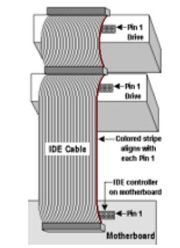













علاقه مندی ها (بوک مارک ها)